ERR_SSL_PROTOCOL_ERROR adalah pesan eror yang muncul ketika terjadi kesalahan protokol SSL dan menghalangi Anda mengakses sebuah website.
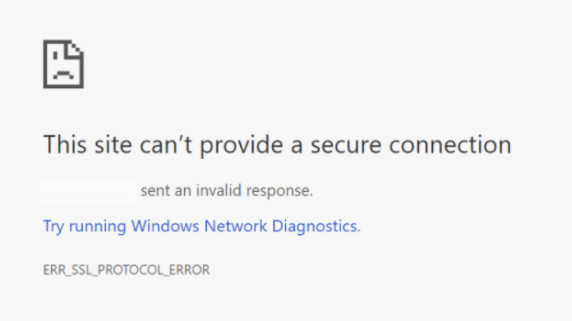
Eror ini dapat disebabkan oleh beberapa hal sebagai berikut.
- Sertifikat SSL Kadaluarsa.
- Kesalahan Memasang Tanggal dan Waktu.
- Situs atau IP Address Diblokir oleh Program Antivirus.
- Browser Tidak Update.
Pada artikel ini, kami membagi panduan menjadi tujuh cara dengan detail sebagai berikut.
- Hapus SSL State.
- Aktifkan Semua Versi SSL.
- Periksa Waktu dan Tanggal Sistem.
- Bersihkan Cache dan Cookies Browser.
- Nonaktifkan Ekstensi Browser.
- Pastikan Browser Telah Versi Terbaru.
- Matikan Protocol QUIC.
Cara 1 Hapus SSL State
1. Buka menu Windows Anda, kemudian ketik dan cari internet options. Klik hasil pencarian yang ditampilkan.
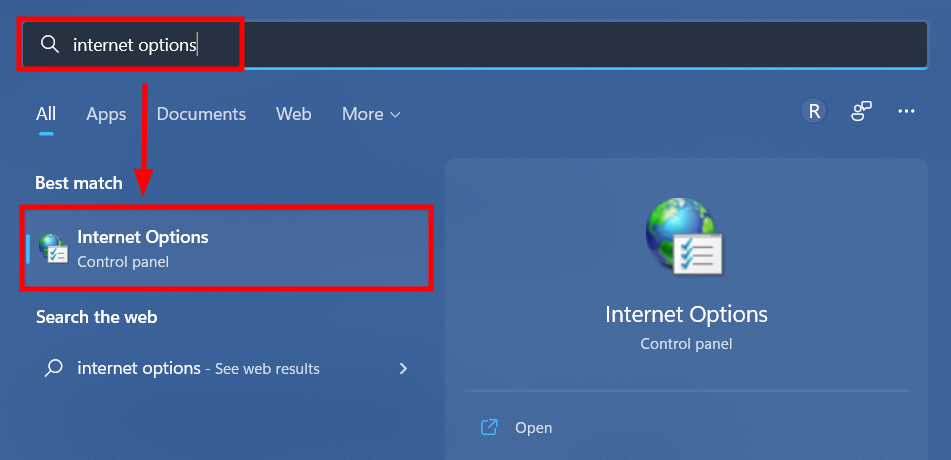
2. Pilih tab Content, kemudian klik tombol Clear SSL state.
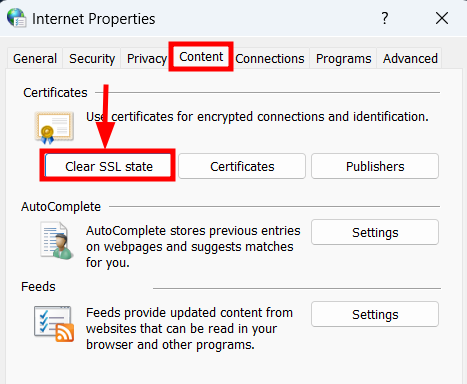
3. Akan tampil pop-up notifikasi seperti berikut yang menandakan cache pada SSL telah berhasil dihapus. Selanjutnya, silakan mencoba untuk mengakses kembali website Anda.
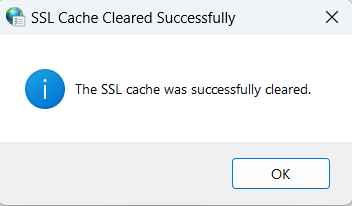
Cara 2 Aktifkan Semua Versi SSL
1. Buka browser Google Chrome milik Anda. Klik ikon tiga titik vertikal pada bagian kanan atas, kemudian pilih menu Settings.
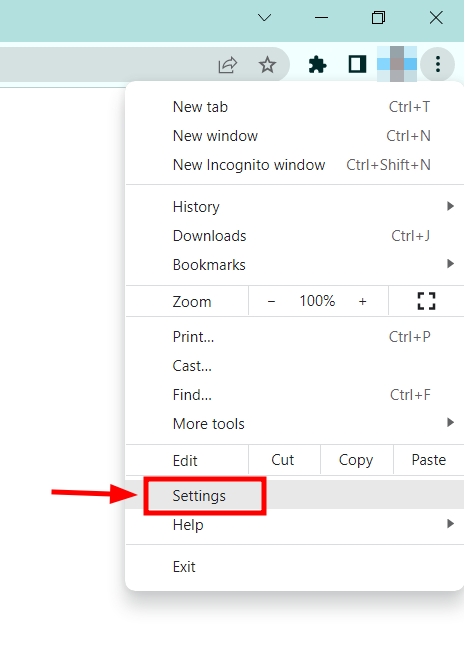
2. Ketik dan cari security pada bilah pencarian di bagian atas, kemudian klik menu Security yang ditampilkan. Perhatikan contoh gambar berikut.
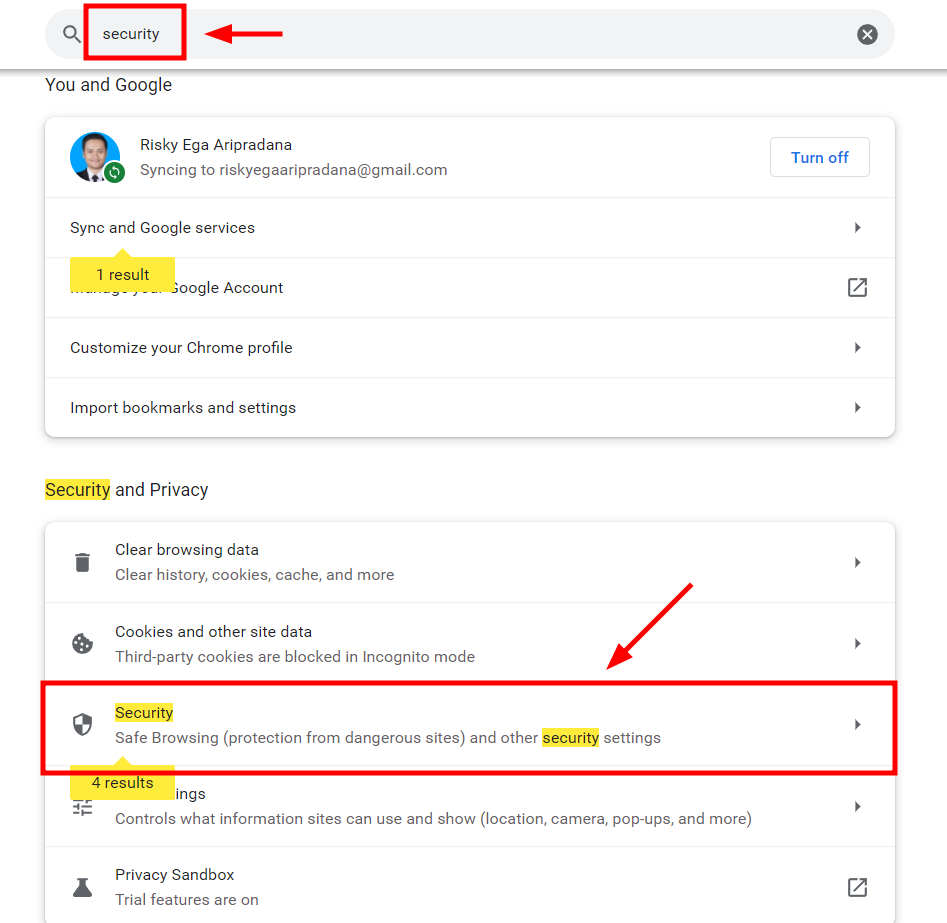
3. Gulir ke bagian bawah, kemudian klik menu Manage certificates.
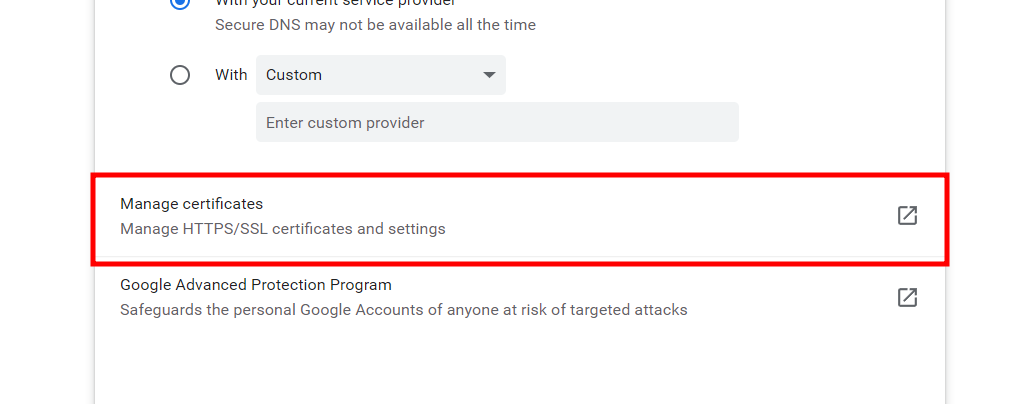
4. Klik tombol Advanced.
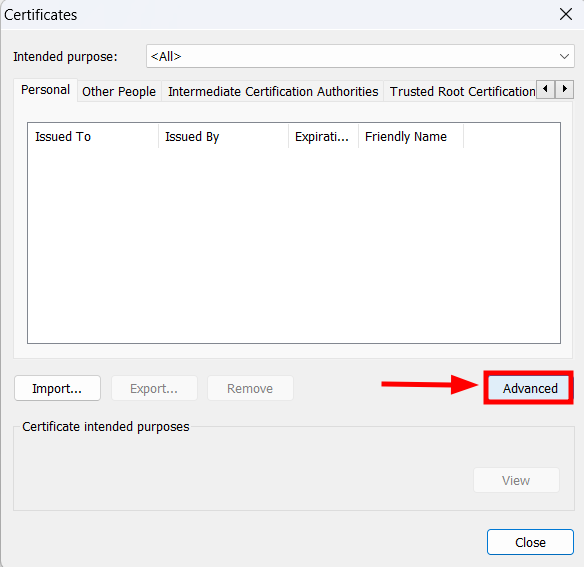
5. Centang semua daftar Certificate purposes yang ada, kemudian klik tombol OK.
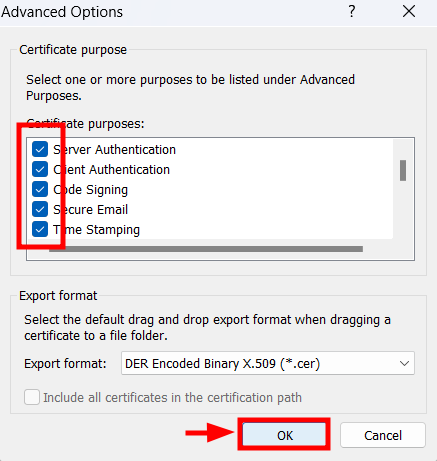
Selesai.
Melakukan langkah ini akan mengaktifkan seluruh versi SSL. Silakan melakukan akses ulang pada website Anda.
Cara 3 Periksa Waktu dan Tanggal Sistem
1. Ketik time pada bilah pencarian di start menu Windows Anda. Setelah itu, klik Date & time settings.
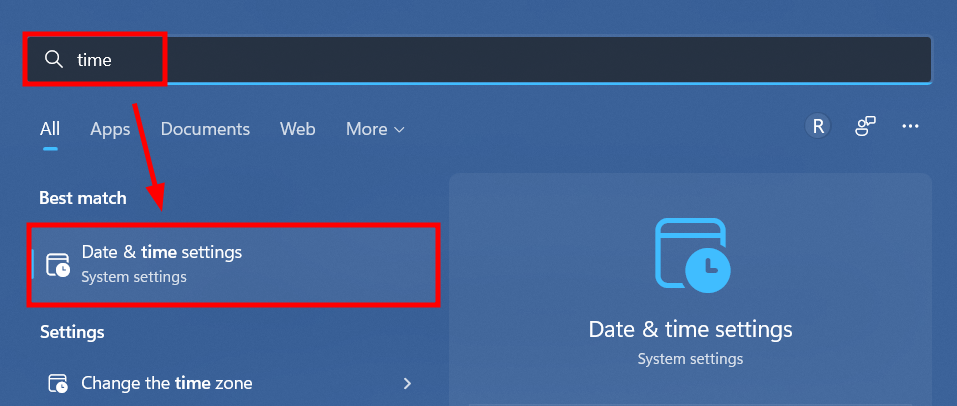
2. Matikan opsi Set time automatically, kemudian klik tombol Change pada bagian bawah.
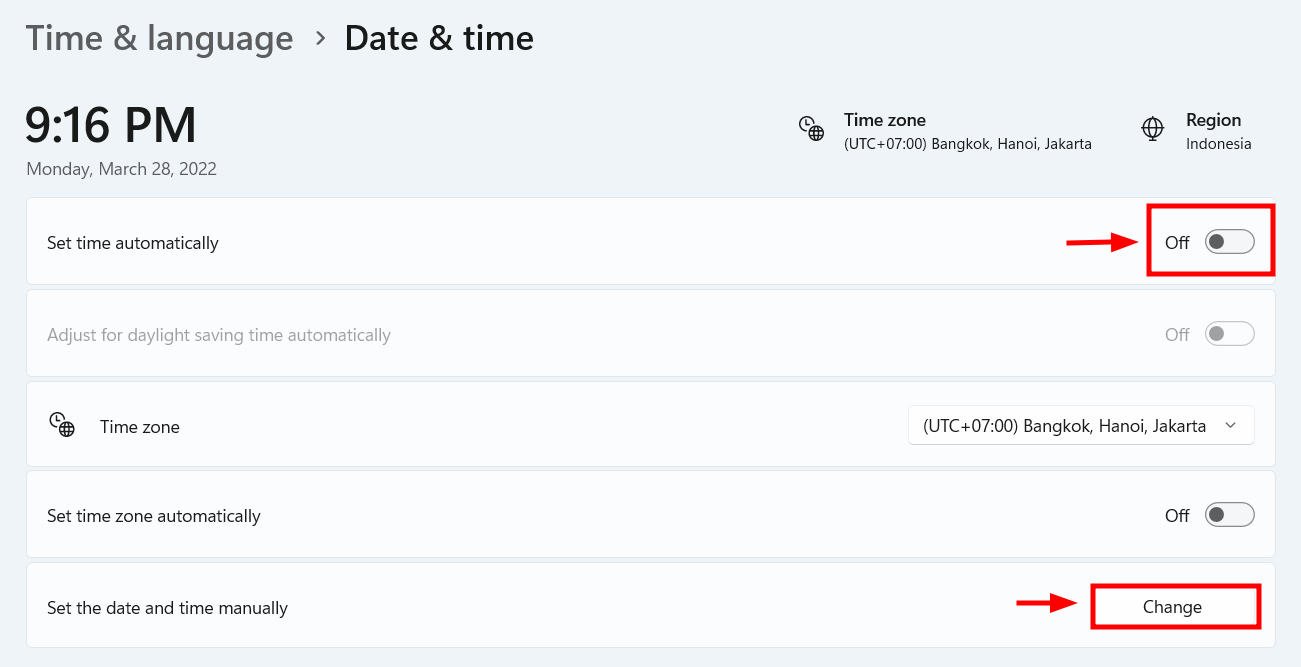
3. Atur tanggal dan waktu secara manual dengan benar, kemudian klik tombol Change.
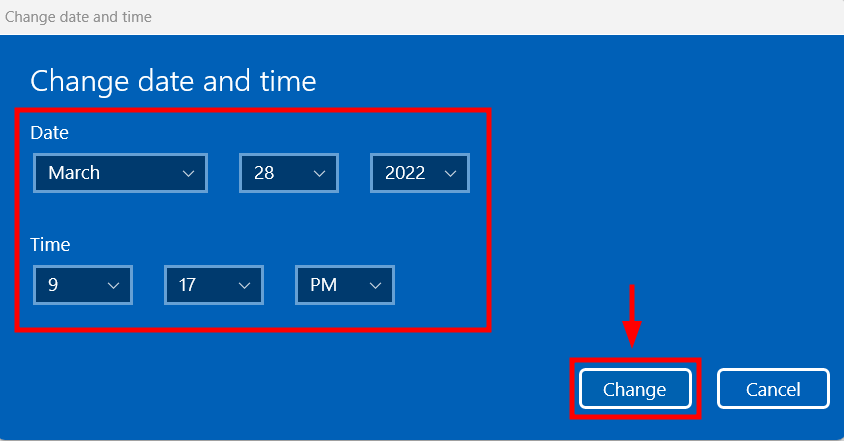
Selesai. Silakan akses kembali website Anda. Konfigurasi waktu yang sesuai ini akan dapat menghindarkan dari ERR_SSL_PROTOCOL_ERROR.
Cara 4 Bersihkan Cache dan Cookies Browser
1. Buka browser Google Chrome milik Anda. Klik pada ikon tiga titik vertikal di bagian kanan atas, kemudian pilih More tools berikut dengan klik pada Clear browsing data. Perhatikan gambar berikut.
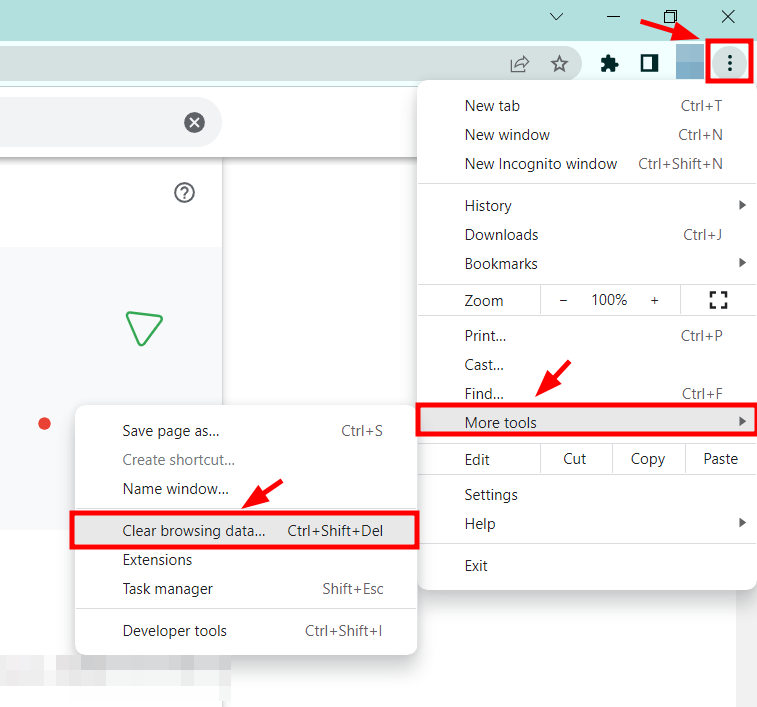
2. Tentukan Time range penghapusan cache dan cookies. Beri tanda centang pada kedua opsi tepat sesuai gambar di bawah ini, kemudian klik tombol Clear data untuk mulai membersihkan cache dan cookies.
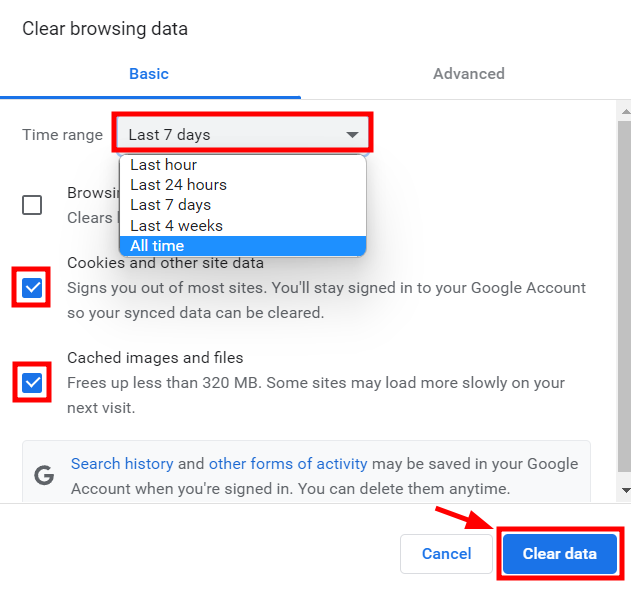
Selesai. Silakan akses kembali website Anda untuk memastikan status eror telah berhasil diatasi.
Cara 5 Nonaktifkan Ekstensi Browser
1. Buka browser Google Chrome milik Anda. Klik pada ikon tiga titik vertikal di bagian kanan atas, kemudian pilih More tools berikut dengan klik pada Extensions. Perhatikan gambar berikut.
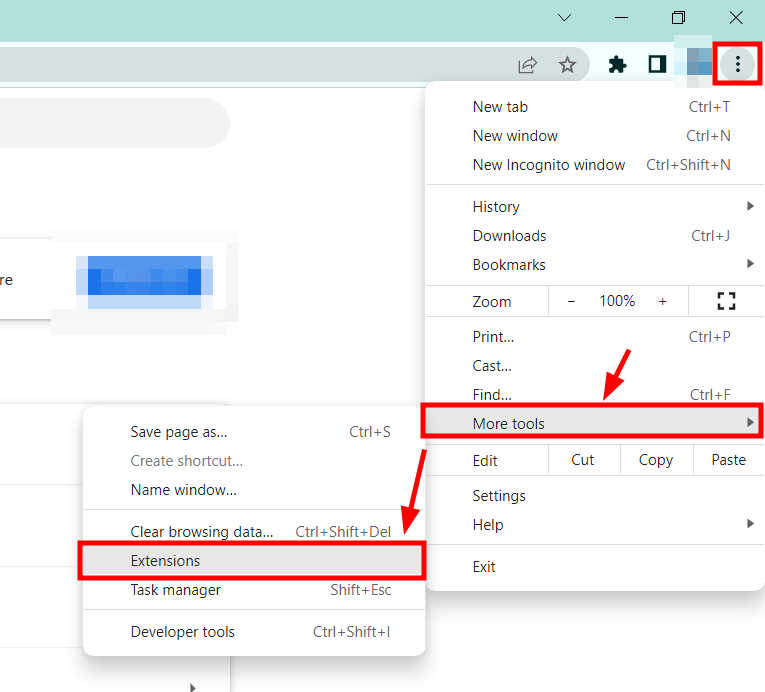
2. Klik pada toggle untuk menonaktifkan semua ekstensi yang tersedia.
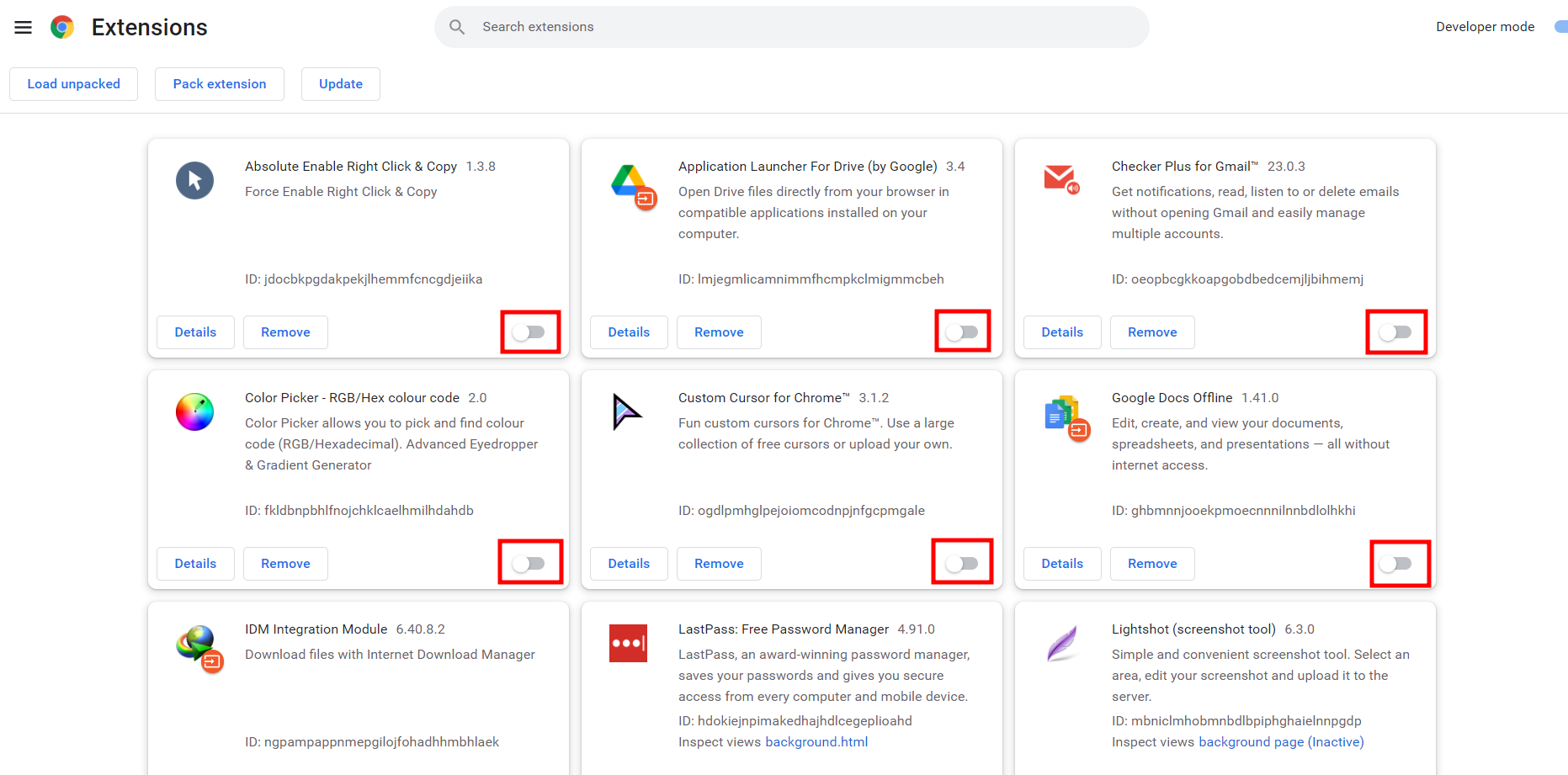
Selesai. Silakan akses ulang website Anda. Jika eror masih terjadi, Anda dapat menghapus seluruh ekstensi yang saat ini dimiliki.
Cara 6 Pastikan Browser Telah Versi Terbaru
1. Buka browser Google Chrome Anda. Klik ikon tiga titik vertikal yang terdapat pada bagian kanan atas layar. Pilih Help, kemudian klik pada About Google Chrome.
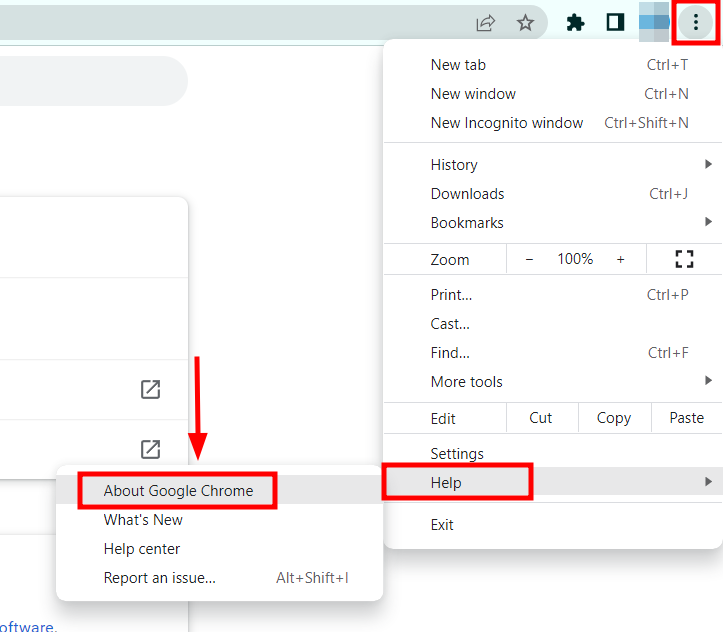
2. Apabila browser Anda butuh diperbarui, maka sistem akan melakukan update secara otomatis.
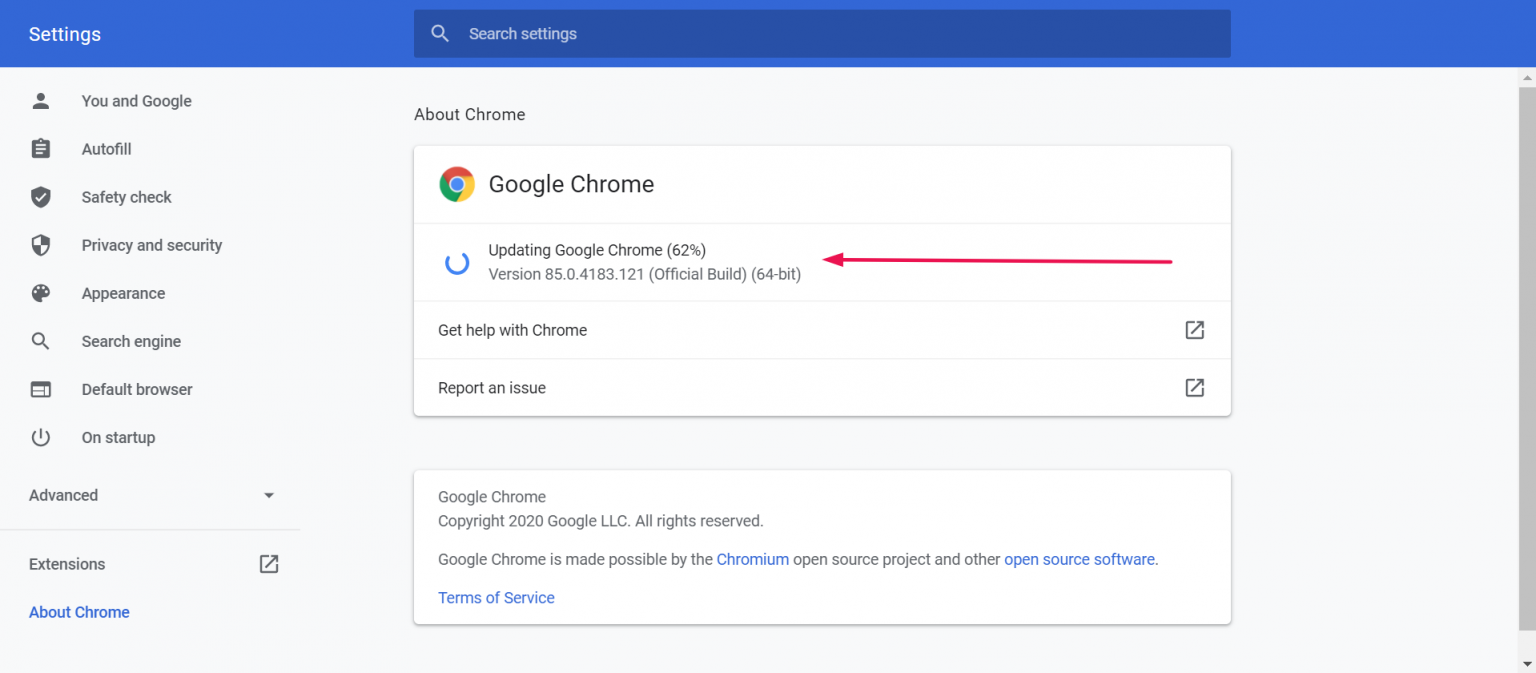
3. Setelah update selesai, silakan akses website Anda untuk memastikan eror SSL masih terjadi atau tidak.
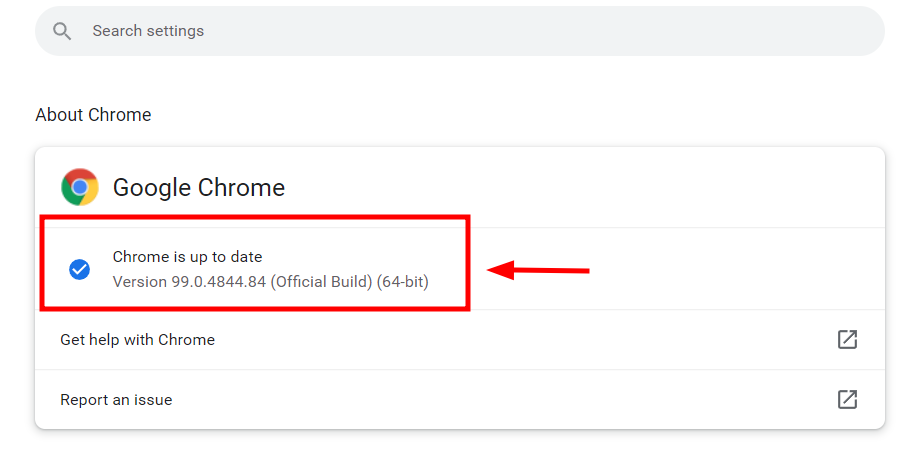
Cara 7 Matikan Protocol QUIC
1. Buka browser Google Chrome Anda, kemudian ketik URL berikut pada bagian address bar.
chrome://flags/#enable-quic

2. Ubah bagian Experimental QUIC protocol menjadi Disabled.
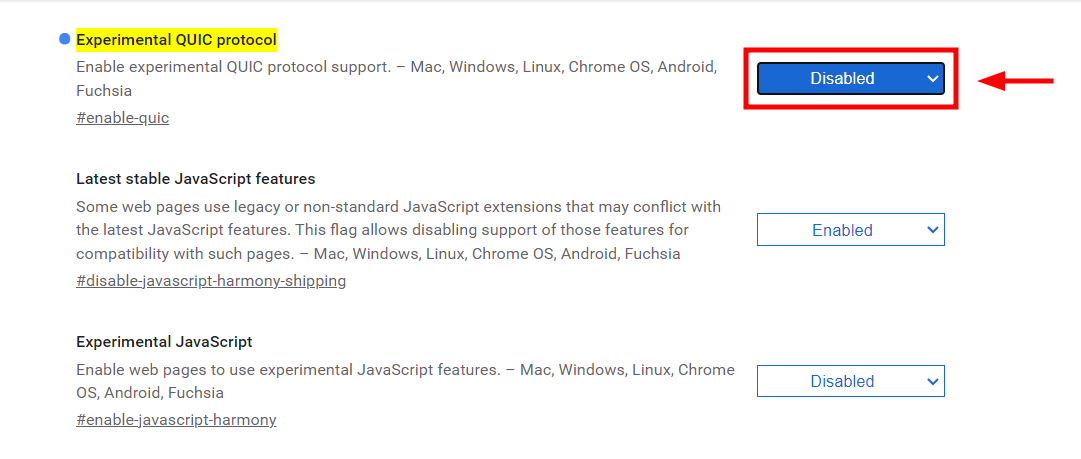
3. Klik tombol Relaunch pada bagian kanan bawah.
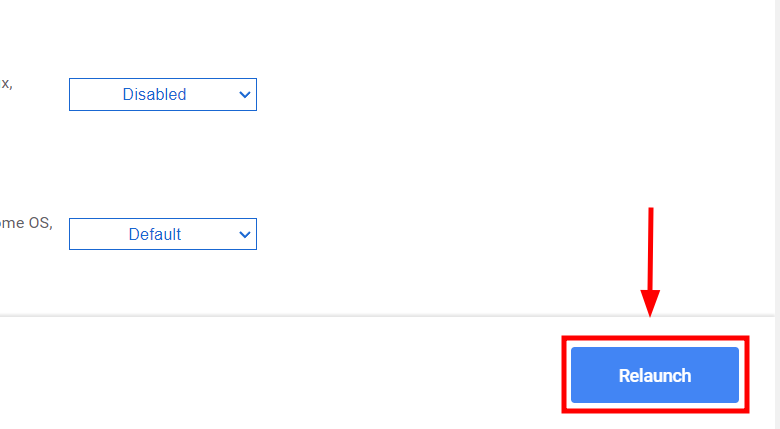
Browser Anda akan dimuat ulang atau restart. Setelah itu, silakan akses kembali website Anda untuk memastikan eror telah teratasi.

